Telnet este un program de text pe care îl puteți utiliza pentru a vă conecta la alte computere. Prin tastarea comenzilor în Telnet, puteți controla de la distanță computerele ca și cum ați fi în spatele lor. [1] Telnet este construit atât în Windows cât și în Mac. [2] De asemenea, vă permite să vizualizați poșta. Cu Telnet, este ușor să vă verificați mesajele prin Internet, să monitorizați fluxul de e-mailuri și să remediați problemele. [3] Cu toate acestea, trebuie remarcat faptul că Telnet nu este criptat. Majoritatea serviciilor publice de Internet, cum ar fi Google sau Yahoo, au nevoie de o conexiune criptată, iar Telnet nu.
Editați pașii
Editați Partea 1 din 2: Accesați mesajele primite
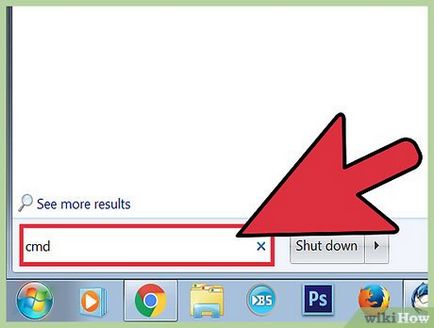
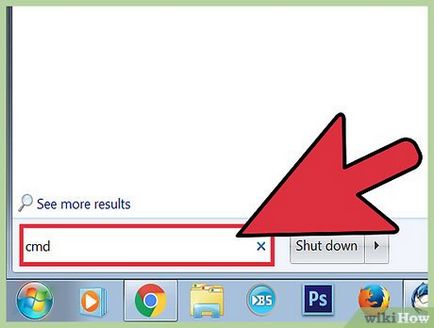
- Pentru utilizatorii Windows Vista, 7, 8 și 10: Înainte de a utiliza Telnet, trebuie să-l activați. Pentru a face acest lucru, mergeți la Panoul de control> Programe și caracteristici și faceți clic pe opțiunea Activare sau dezactivare componente Windows. Bifați caseta de lângă opțiunea client Telnet și configurați-o. După aceea, programul va fi activat.
- Pentru utilizatorii de Mac: Deschide fereastra Finder. Selectați Programe> Utilitare> Terminal.
- Pentru utilizatorii Linux: Apăsați ^ Ctrl + Alt + T. De asemenea, puteți deschide fereastra Aplicații și selectați Standard> Terminal.
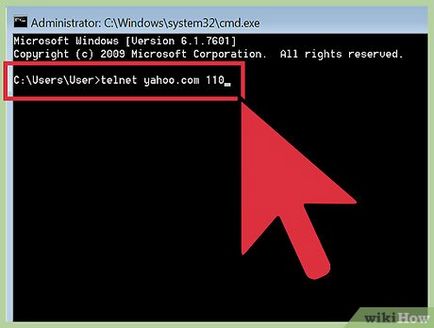
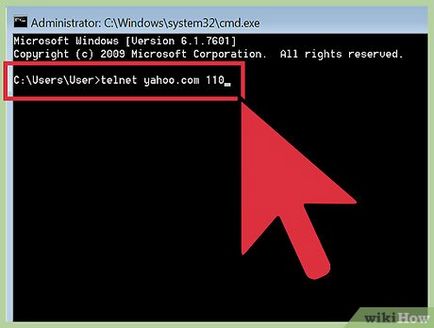
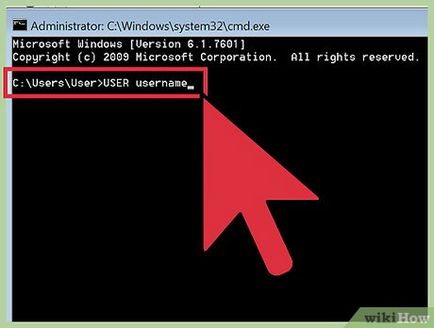
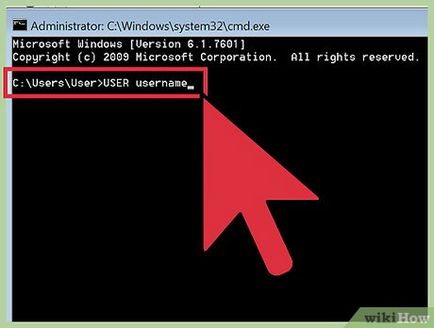
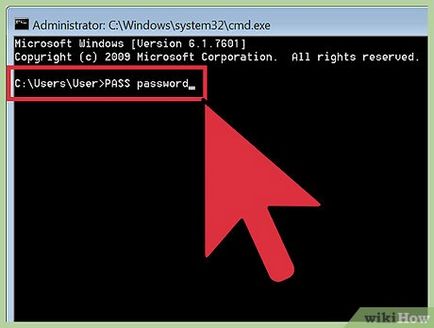
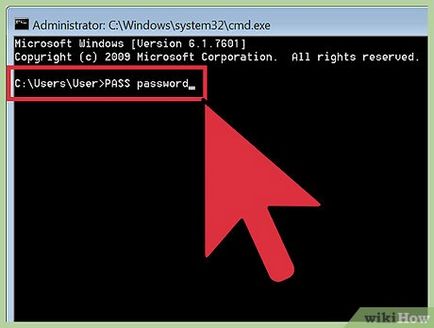
- De exemplu, dacă aveți o parolă "norbert731", trebuie să scrieți "PASS norbert731".
- Din nou, este posibil să nu vedeți nimic pe care îl scrieți.